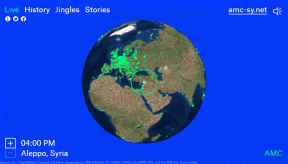Windows 10에서 종료 코드 0 Minecraft 수정
잡집 / / April 04, 2023
Minecraft를 즐기려고 하는 동안 많은 사용자가 종종 종료 코드 0 Minecraft 문제를 접하게 됩니다. 이것은 일반적인 오류이며 일반적으로 게임의 PC 버전에 나타납니다. Minecraft 충돌 종료 코드 0 오류로 인해 설명 없이 게임이 충돌할 수 있습니다. 오래된 드라이버 또는 오래된 Java 버전과 같은 Minecraft 게임 충돌 종료 코드 0 오류에는 여러 가지 이유가 있을 수 있습니다. 이 가이드에서는 Minecraft Java 에디션 종료 코드 0 문제와 이 문제를 해결하기 위한 가능한 방법에 대해 설명합니다.

목차
- Windows 10에서 종료 코드 0 Minecraft를 수정하는 방법
- 방법 1: 호환성 설정 수정
- 방법 2: 충돌하는 프로그램 닫기
- 방법 3: 그래픽 드라이버 업데이트
- 방법 4: 모든 모드 제거
- 방법 5: 구성 폴더 삭제
- 방법 6: Java 업데이트
- 방법 7: Java JRE 다운로드 및 구성
- 방법 8: 마인크래프트 재설치
- 방법 9: 클린 부팅 수행
Windows 10에서 종료 코드 0 Minecraft를 수정하는 방법
Minecraft 게임에서 이 문제가 발생하는 데에는 여러 가지 이유가 있을 수 있습니다. 가능한 이유 중 일부는 다음과 같습니다.
- 컴퓨터에서 실행 중이거나 설치된 충돌 프로그램.
- 오래되었거나 손상된 그래픽 드라이버.
- 오래된 자바 프로그램.
- 손상된 모드 파일.
- 구성 폴더 파일이 손상되었습니다.
- FML 파일이 손상되었습니다.
- 마인크래프트 앱 문제.
- 호환되지 않는 Windows 버전입니다.
- 전용 그래픽 드라이버 문제.
- Java 설정이 잘못 구성되었습니다.
- 손상된 프로그램 파일과 같은 기타 Windows 문제로 인해 이 오류가 발생할 수도 있습니다.
다음 가이드에서는 종료 코드 0 Minecraft 문제를 해결하는 방법에 대해 설명합니다.
방법 1: 호환성 설정 수정
때때로 Minecraft 게임 충돌 종료 코드 0 또는 Minecraft 충돌 종료 코드 0 문제가 비호환성 문제로 인해 Minecraft 게임에 표시될 수 있습니다. 이것은 이전 버전의 게임을 사용할 때 발생합니다. 이전 버전의 Windows와의 비호환성을 실행하여 Minecraft Java 에디션 종료 코드 0 문제를 해결할 수 있습니다.
1. 를 찾습니다 마인크래프트 바탕 화면의 바로 가기를 마우스 오른쪽 버튼으로 클릭하십시오.
2. 클릭 속성.
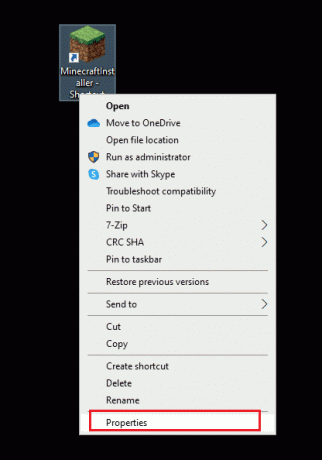
3. 로 이동 호환성 탭.
4. 에 대한 확인란을 선택하십시오. 이 프로그램을 호환 모드로 실행하십시오. 옵션.
5. 드롭다운에서 선택 윈도우 비스타 또는 윈도우 8 Minecraft를 실행하여 어떤 버전이 작동하는지 확인합니다.
6. 마지막으로 적용하다 그런 다음 좋아요 변경 사항을 저장합니다.
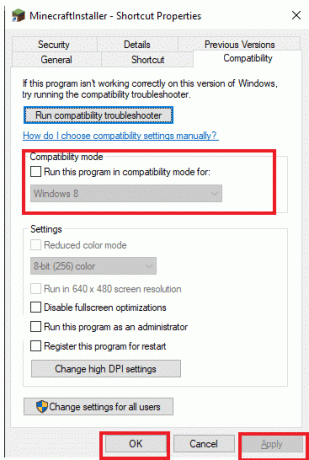
또한 읽기:Windows 10에서 Minecraft 로그인 오류 수정
방법 2: 충돌하는 프로그램 닫기
Minecraft에서 오류 코드 0 문제를 해결하기 위해 할 수 있는 첫 번째 작업 중 하나는 실행 중인 모든 백그라운드 프로그램을 닫는 것입니다. 때때로 백그라운드 프로그램이 Minecraft와 충돌하여 이 오류가 발생할 수 있습니다. Minecraft 커뮤니티는 Minecraft 충돌 종료 코드 0 문제를 일으킬 수 있는 모든 프로그램 목록을 제시했습니다. 방문하다 마인크래프트호퍼 컴퓨터에서 실행 중인 프로그램을 닫습니다. Minecraft 게임 충돌 종료 코드 0 문제를 일으킬 수 있는 불필요한 프로그램 제거를 고려할 수도 있습니다. 컴퓨터에서 NVIDIA 또는 AMD 그래픽 드라이버를 사용하는 경우 해당 드라이버를 닫는 것이 좋습니다. 많은 사용자가 이러한 전용 드라이버를 닫으면 문제가 해결된다는 것을 알게 되었습니다. 가이드를 따라 Windows 10에서 작업 끝내기.

방법 3: 그래픽 드라이버 업데이트
Minecraft Java Edition 종료 코드 0 오류의 가장 일반적인 이유 중 하나는 컴퓨터의 그래픽 드라이버가 오래되었거나 손상되었기 때문입니다. 오래된 그래픽 드라이버는 컴퓨터에서 게임 및 기타 프로그램과 같은 많은 프로그램을 실행하는 데 실패할 수 있습니다. 이 문제를 해결하려면 장치 관리자에서 시스템의 그래픽 드라이버를 업데이트해 보십시오. 컴퓨터에서 사용하는 유형에 따라 여러 가지 방법으로 그래픽 카드를 업데이트할 수 있습니다. 당신은 확인할 수 있습니다 Windows 10에서 그래픽 드라이버를 업데이트하는 4가지 방법 컴퓨터에 설치된 그래픽 드라이버를 업데이트하고 Minecraft 종료 코드 0 문제를 해결하는 단계를 안전하게 따르도록 안내합니다.

또한 읽기:Windows 10에서 World Minecraft에 연결할 수 없는 문제 수정
방법 4: 모든 모드 제거
새 모드는 Minecraft에서 많은 오류를 일으킬 수 있으며 Minecraft 충돌 종료 코드 0 오류를 포함하여 여러 오류를 일으킬 수 있습니다. 이 문제를 해결하려면 모드를 비활성화하거나 모드를 완전히 제거하여 Minecraft 게임 충돌 종료 코드 0 또는 Minecraft Java 에디션 종료 코드 0 문제를 해결할 수 있습니다.
1. 누르세요 윈도우 + R 키 동시에 열려면 달리다 대화 상자.
2. 여기에 입력 %앱데이터% 그리고 키 입력.

3. 여기에서 을(를) 탐색하고 두 번 클릭합니다.마인크래프트 폴더.

4. 이제 다음을 클릭하십시오. 로그 폴더.
5. 찾아 열기 최신.txt 파일.
6. 모드에 문제가 있는지 파일의 내용을 주의 깊게 확인하십시오.
7. 문제가 있는 모드가 있으면 Minecraft에서 제거하십시오.
이것은 Minecraft 종료 코드 0 문제를 해결하는 효과적인 방법입니다. 이 방법이 작동하지 않으면 다음 방법을 시도하십시오.
방법 5: 구성 폴더 삭제
Configs 폴더에는 모든 임시 및 기본 게임 파일과 Minecraft에 설치된 모든 모드가 포함되어 있습니다. 그러나 이 폴더의 파일이 손상되면 이 오류가 나타날 수 있습니다. Forge Mod Loader 유틸리티를 사용하여 Minecraft 및 Minecraft 자바 에디션 종료 코드 0의 모든 모드 파일을 설치하는 경우 지속적으로 귀찮게 합니다. 문제를 해결하려면 기본 Forge Mod Loader 파일 삭제를 고려해야 합니다. 따라서 아래와 같이 Configs 폴더의 모든 파일을 삭제할 수 있습니다.
1. 로 이동 .minecraft 폴더 두 번 클릭하여 엽니다.
2. 여기에서 구성 폴더와 삭제 그것.
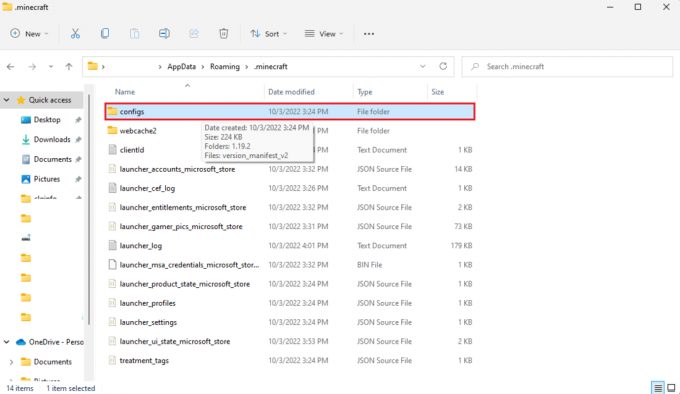
3. Minecraft 게임을 다시 열고 문제가 해결되었는지 확인합니다.
이 방법으로 Minecraft 충돌 종료 코드 0 또는 Minecraft 게임 충돌 종료 코드 0 문제가 해결되지 않으면 다음 문제를 시도하십시오.
또한 읽기:Minecraft 서버가 유지되지 않는 문제 수정
방법 6: Java 업데이트
Minecraft의 Java 버전을 사용하는 경우 Java 업데이트를 고려해야 합니다. Java 공급자의 공식 웹 사이트를 확인하고 최신 버전의 Java를 다운로드할 수 있습니다. 최신 버전의 Java를 성공적으로 다운로드했으면 컴퓨터를 다시 시작하고 문제가 지속되는지 확인합니다. 이를 수행하는 단계는 다음과 같습니다.
1. 누르세요 윈도우 키, 유형 제어판 그리고 클릭 열려 있는.

2. 세트 보기 기준 > 카테고리을 클릭한 다음 프로그램 제거.

3. 찾아 선택 자바 프로그램.
4. 이제 제거 버튼을 누르고 제거를 확인합니다.

5. Java가 컴퓨터에서 제거되면 PC를 재부팅.
6. 지금 자바 다운로드 그것으로부터 공식 웹 사이트.

7. 다운로드한 실행 설정 파일.
8. 여기를 클릭하십시오 설치하다 버튼 자바 설정 마법사.

9. 설치를 기다립니다 진전 완료합니다.

10. 마지막으로 닫다 자바 설치 후.

Java를 업데이트해도 문제가 해결되지 않으면 다음 방법을 시도할 수 있습니다.
또한 읽기:Windows 10에서 응답하지 않는 Java TM Platform SE 바이너리 수정
방법 7: Java JRE 다운로드 및 구성
Minecraft Vanilla 버전을 사용하여 컴퓨터에서 Minecraft를 플레이하는 경우. Minecraft 게임 충돌 종료 코드 0 또는 Minecraft 충돌 종료 코드 0 문제를 방지하려면 Java JRE 버전을 설치해야 할 수 있습니다. 많은 사용자가 Java를 다운로드하고 적절하게 구성하면 Minecraft Java 에디션 종료 코드 0 문제가 효과적으로 해결되었음을 발견했습니다.
1. 당신의 웹 브라우저 그리고 로 이동 공식 오라클 웹사이트.
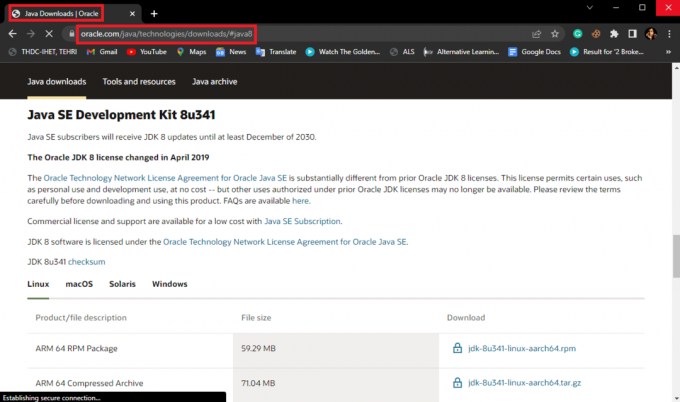
2. 다운로드 자바 JRE 8 컴퓨터 버전.
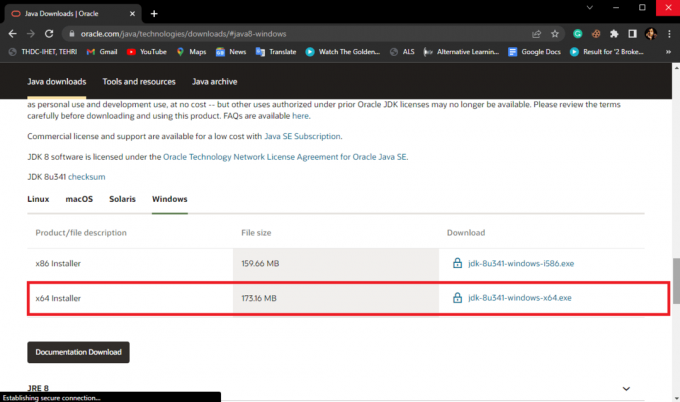
3. 화면의 지시에 따라 컴퓨터에 Java JRE 8 설치를 설치하십시오.
4. 설정이 성공적으로 설치되면, 제어판 열기 Windows 검색 표시줄의 앱.

5. 제어판 창에서 다음을 클릭합니다. 시스템 및 보안.
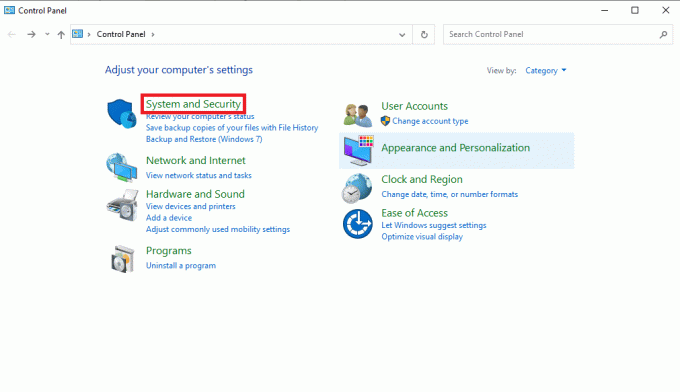
6. 여기를 클릭하십시오 체계.
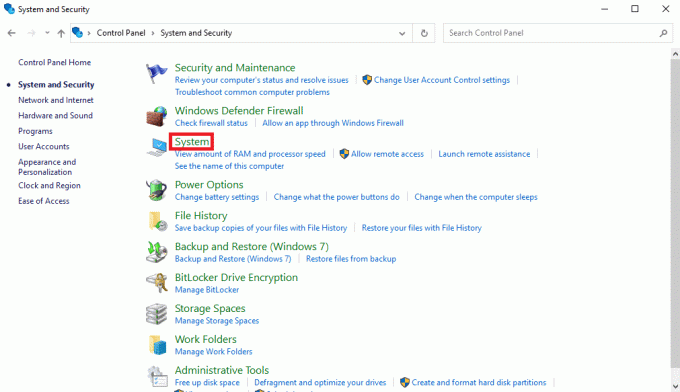
7. 찾아서 클릭 고급 시스템 설정.
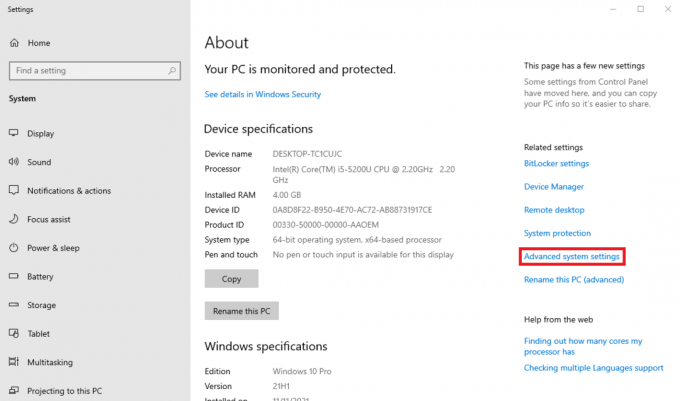
8. 에서 고급의 탭을 찾아 클릭하십시오 환경 변수… 단추.
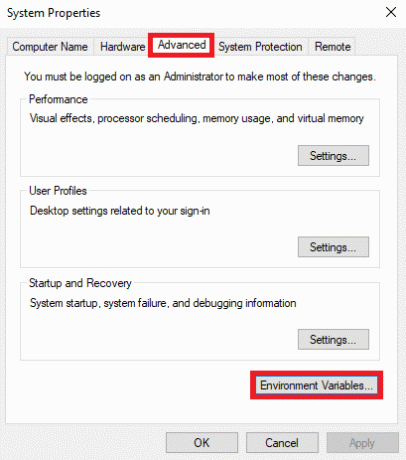
9. 이제 클릭 길 다음을 클릭하십시오. 편집하다.
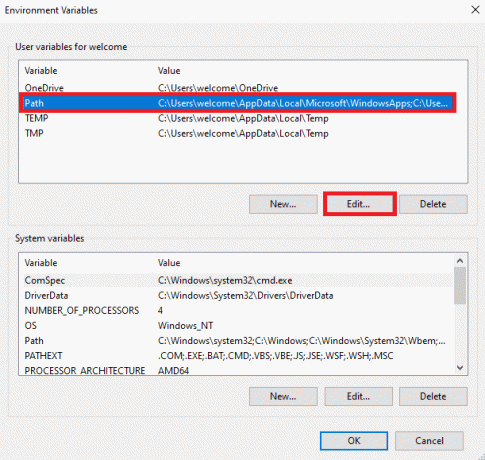
10. 클릭 새로운 의 위치를 입력합니다. 자바 JRE 8 설정 위치.
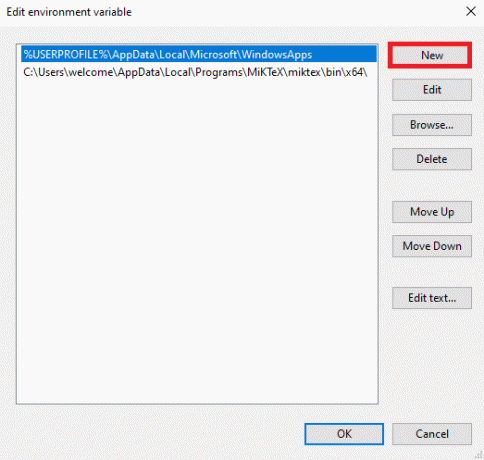
또한 읽기:코어 덤프를 쓰지 못하는 Minecraft 오류 수정
방법 8: 마인크래프트 재설치
이전 방법 중 어느 것도 작동하지 않고 여전히 Minecraft에서 오류 코드 0의 의미와 방법을 모르는 경우 Minecraft 오류 0 문제를 수정한 다음 Minecraft 게임을 완전히 다시 설치하여 게임의 모든 문제를 해결할 수 있습니다.
1. 에서 시작 메뉴 검색, 입력 앱 및 기능 그리고 클릭 열려 있는.

2. 검색하고 클릭 마인 크래프트 런처 그리고 선택 제거 옵션.

3. 이제 프롬프트가 있으면 확인하고 PC를 재부팅하십시오 일단 당신이 제거 마인크래프트.
4. 공식으로 이동 마인크래프트 다운로드 웹사이트.
5. 지금, 클릭 Windows 7/8용 다운로드 아래에 다른 맛이 필요하세요? 표시된 메뉴.

6. 이제 설정 파일 응용 프로그램을 설치합니다.

7. 클릭 다음 에서 마이크로소프트 런처 설정 창문.

8. 다시 클릭 다음.

9. 지금, 클릭 설치하다 다음 창에서.

방법 9: 클린 부팅 수행
위에서 언급한 방법 중 어느 것도 작동하지 않고 동일한 문제가 계속 발생하면 시스템의 클린 부팅을 수행하는 것을 고려해야 합니다. 확인 Windows 10에서 클린 부팅을 수행하는 방법 시스템의 클린 부팅을 안전하게 수행하기 위한 가이드입니다.

자주 묻는 질문(FAQ)
Q1. Minecraft의 오류 코드 0은 무엇입니까?
답. 오류 코드 0은 Minecraft의 일반적인 오류로 게임이 갑자기 중단될 수 있습니다. 이 오류가 자주 발생하는 경우 이를 수정할 방법을 찾는 것이 좋습니다.
Q2. Minecraft에서 오류 코드 0의 원인은 무엇입니까?
답. 오래된 드라이버, Java 버전 및 손상된 Mod 파일을 포함하여 오류 코드 0에 대한 몇 가지 이유가 있을 수 있습니다.
Q3. Java 프로그램이 Minecraft에서 오류 코드 0 문제를 일으킬 수 있습니까?
답. 예, 오래된 Java가 이 오류의 일반적인 원인입니다. 이 문제는 Java를 최신 버전으로 업데이트하여 해결할 수 있습니다.
추천:
- 학교 Chromebook에서 Roblox를 플레이하는 방법
- 이전 Minecraft 계정을 복구하는 방법
- Minecraft에서 오류 코드 1은 무엇을 의미합니까? 그것을 고치는 방법
- 다운로드를 저장할 수 없는 Minecraft 오류를 수정하는 6가지 방법
이 가이드가 도움이 되었기를 바랍니다. 종료 코드 0 마인크래프트 문제. 어떤 방법이 가장 효과가 있었는지 알려주세요. 질문이나 제안 사항이 있으면 의견 섹션에 알려주십시오.

엘론 데커
Elon은 TechCult의 기술 작가입니다. 그는 지금까지 약 6년 동안 사용 방법 가이드를 작성해 왔으며 많은 주제를 다루었습니다. 그는 Windows, Android 및 최신 트릭과 팁과 관련된 주제를 다루는 것을 좋아합니다.